Bagaimana untuk menetapkan masa pada komputer?

Sebuah komputer kini boleh didapati di setiap rumah. Bukan hanya peranti untuk mengakses Internet, tetapi juga sistem kompleks pelbagai fungsi dan keupayaan. Kebanyakan tetapan ditetapkan dan dikemas kini di luar talian. Tetapi ada kemalangan, contohnya, apabila menetapkan tarikh dan masa di rantau tertentu. Oleh itu, persoalan timbul, bagaimana untuk menetapkan waktu pada komputer? Untuk menangani perkara ini, adalah perlu untuk membiasakan diri dengan sekurang-kurangnya prinsip asas menggunakan komputer peribadi.
untuk kandungan ↑Mengapa tetapan kalendar dan masa dimatikan?
Terdapat beberapa sebab mengapa metrik ini pada peranti anda mungkin tergendala. Masalah ini tidak global dan mudah untuk dibaiki. Pertimbangkan beberapa sebab biasa.
Tablet BIOS tidak berfungsi
Untuk membetulkan masalah ini, ganti bateri pada papan induk:
- Pertama, cabut peranti dari kuasa.
- Kemudian kita membuka tudung unit sistem, kita dapati tablet BIOS. Ia tidak sukar untuk menggantikannya, kerana ia dalam satu salinan saiz syiling.
- Perlahan melepaskan kunci, keluarkannya dari papan induk.
- Beli yang sama di kedai komputer, pasang di tempat biasa.
Selepas itu, anda akan dapat menetapkan masa dengan betul pada komputer.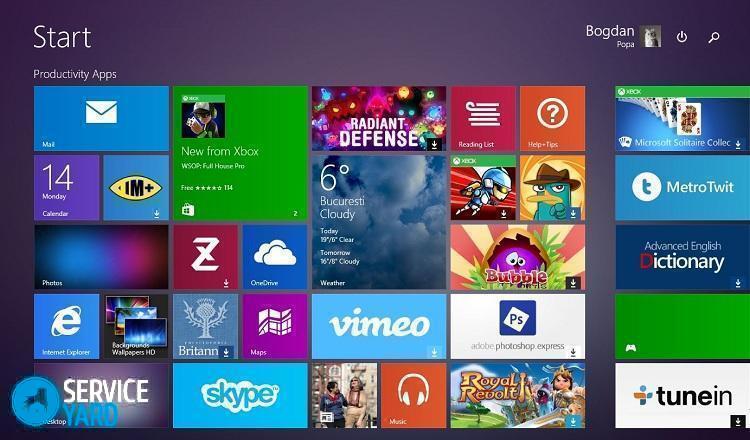
Zon waktu tidak betul
Klik pada item untuk menukar tetapan masa, tukar zon waktu mengikut wilayah anda. Anda boleh melaraskan tetapan menggunakan bahagian "masa di Internet". Dengan pilihan ini, peranti akan membandingkan penunjuk kepada milisaat.
Virus komputer
Sebab itu untuk menukar parameter kalendar sangat jarang berlaku. Untuk membetulkan masalah, pasang antivirus, buat diagnosis peranti. Sekiranya keadaan lebih serius, pasangkan semula sistem pengendalian dengan segera atau hubungi juruteknik yang berkelayakan.
Daripada semua perkara di atas, kita dapat membuat kesimpulan bahawa kebanyakan masalah dapat ditetapkan secara mandiri tanpa campur tangan tuan.
untuk kandungan ↑Tetapkan jam dan tarikh melalui BIOS
Jika jam di komputer anda hilang disebabkan oleh bateri mati, mesej akan muncul dengan segera selepas menghidupkan peranti. Dalam pemberitahuan itu, pengguna digesa masuk ke tetapan BIOS dan tetapkan masa pada komputer atau tekan kekunci F1 untuk terus memuatkan peranti.
Jika anda sudah biasa dengan asas menggunakan komputer peribadi, anda boleh menetapkan tarikh dengan selamat tanpa memuatkan sistem operasi. Pada masa ini, sistem moden boleh didapati dengan pelbagai jenis BIOS. Mereka dibahagikan kepada dua jenis - lama dan baru (UEFI).
Mari kita perhatikan mereka dengan lebih terperinci:
- Lama BIOS - sebaik sahaja ia menaikkan, satu bahagian akan muncul pada monitor, yang boleh dipanggil "Utama" atau "SysInfo". Dalam sebarang kes, seksyen ini sentiasa berada di tempat pertama di bahagian atas skrin. Seterusnya anda akan melihat petunjuk tarikh dan masa. Dan di bawah atau di sebelah kanan skrin, peranti memberikan petunjuk yang kunci anda perlu tekan untuk menukar penunjuk. Pertama, anda perlu menekan TAB atau Enter. Dan kemudian laraskan tarikh dengan jam menggunakan butang F5 atau F6. Untuk menyimpan semua perubahan yang ditetapkan, anda harus keluar dari BIOS, tekan kekunci F10.
- BIOS Baru (UEFI) - pergi ke tetapan lanjutan dengan menekan butang F7.Seterusnya, klik pada tab "Asas", laraskan tarikh dengan jam menggunakan arahan di sebelah kanan skrin. Selepas menukar penunjuk yang diperlukan, keluar dari tetapan, menyimpan perubahan.
Oleh itu, tiada pengetahuan dan usaha khusus diperlukan untuk menetapkan waktu pada komputer. Ia cukup untuk membiasakan diri dengan asas-asas menggunakan PC.
untuk kandungan ↑Menetapkan masa pada komputer dengan Windows 7
Jika anda tidak tahu cara menukar tetapan dalam BIOS, lebih baik menggunakan kaedah penunjuk berubah menerusi sistem operasi. Anda boleh menyesuaikan penunjuk masa di Windows 7 menggunakan dokumen "timedate.cpl", yang terletak di dalam folder "Sistem 32".
Anda boleh membuka dokumen dengan beberapa cara:
- Menggunakan Carian Windows. Untuk melakukan ini, kami menaip nama dokumen dalam bar carian, dan dapat ditemui dalam hitungan detik. Kaedah ini sangat mudah, tetapi setiap kali menaip nama fail membosankan.
- Di sudut kanan bawah, tuding pada imej jam. Kemudian klik kanan dan pilih pilihan "Tukar tetapan tarikh dan masa". Jika anda secara tidak sengaja menekan butang tetikus kanan, tetingkap dengan pilihan akan muncul. Dari semua yang anda perlukan untuk memilih "Tetapan Masa".
- Anda boleh mengkonfigurasi jam pada komputer menggunakan panel kawalan. Untuk melakukan ini, pilih bahagian "Bahasa, rantau dan jam". Kemudian tab lain dengan mata akan terbuka. Anda boleh memilih mana-mana bahagian yang anda perlukan untuk mengedit.
- Menggunakan program "Win Master". Selepas membuka program dalam tab kedua, anda akan melihat maklumat mengenai kalendar dan masa. Dengan mengklik pada bahagian, anda secara automatik akan pergi ke bahagian untuk mengedit parameter dan anda akan dapat menyesuaikan zon waktu dan penunjuk masa.
Menggunakan kaedah mudah ini, anda boleh dengan mudah menguruskan penyesuaian penunjuk kalendar dan masa.
untuk kandungan ↑Menetapkan kalendar dan masa dalam Windows 10
Petunjuk dan penunjuk masa dalam sistem pengendalian Windows 10 dikonfigurasi sama seperti pada ketujuh. Perbezaan hanya dalam kemunculan tab. Anda boleh klik kiri atau klik kanan pada dail dengan memanggil pilihan "tetapan jam". Dalam tetapan kalendar dan jam, satu tetingkap besar akan dibuka, yang dipanggil "Bahasa dan Masa". Di dalamnya, pengguna mempunyai akses kepada semua tetapan asas jam dan kalendar.
Pertimbangkan perkara-perkara ini dengan lebih terperinci:
- Untuk mengedit penunjuk jam, pergi ke bahagian "masa dan tarikh".
- Matikan tetapan masa automatik.
- Klik pada "Tukar" dan edit jam dengan tarikh.
- Tukar zon waktu kepada yang sesuai.
- Anda boleh mengubah reka bentuk kalendar dan jam menggunakan pilihan "format perubahan".
- Anda boleh menetapkan masa tambahan untuk zon waktu yang berbeza.
Rakaman saham
Seperti yang anda lihat, menghadapi tugas menetapkan kalendar dan jam pada peranti sedemikian agak mudah. Mana-mana pengguna yang percaya dapat melakukannya.
- Bagaimana untuk memilih pembersih vakum dengan mengambil kira ciri-ciri rumah dan salutan?
- Apa yang perlu dicari apabila memilih penghantaran air
- Bagaimana dengan cepat membuat keselesaan di rumah - tip untuk suri rumah
- Bagaimana untuk memilih TV yang sempurna - tip berguna
- Apa yang perlu dicari apabila memilih tirai
- Apa yang sepatutnya berjalan kasut?
- Apa perkara yang berguna yang boleh anda beli di kedai perkakasan
- Iphone 11 pro max review
- Daripada iPhone adalah lebih baik daripada telefon pintar Android



